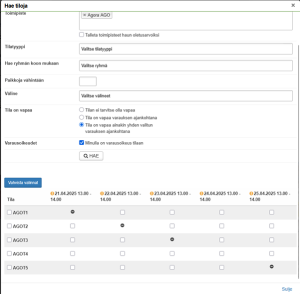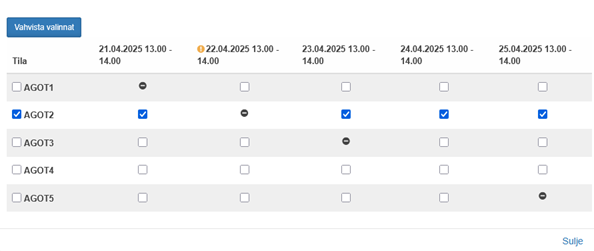- oletuksena siinä näkyykin varauksen luoja.
- Näillä henkilöillä on oikeus muokata varausta samoin kuin varauksen tekijällä (alkuperäisellä tallentajalla) ja muokkaajalla.
- Muut osallistujat - valitse muut henkilöt, joita tämä kyseinen varaus koskee
- Osallistujilla ei ole oikeutta muokata varauksia.
- Osallistuja muutoin sama asia kuin varattu henkilöille.
- Lisää tietoa varaajista ja osallistujista FAQ-sivuilla.
- Kustannuspaikka – haetaan automaattisesti mutta voi myös korjata käsin jos ehdotettu kustannuspaikka on väärin
- Varauksen lisätiedot tulevat näkyviin Näytä-linkistä:
- Ulkopuolisiin osallistujiin voi lisätä organisaation ulkopuolisia henkilöitä (heidän sähköpostiosoitteitaan). Ole tarkka oikeasta muodosta:
- Syötä yksi henkilö per rivi, muodossa Matti Meikäläinen <matti@example.com>
- Huom! Kun lisäät henkilöitä "Ulkopuolisiin osallistujiin" - Laita vain yksi henkilö "varattu henkilöille" -kenttään, tuo henkilö näkyy ulkopuolisille osallistujille kutsun lähettäjänä. Jos "varattu henkilöille" -kentässä on monta henkilöä niin ulkopuoliset osallistujat saattavat saada monta kalenterikutsua.
- Lisätiedot – näkyy mm. lukkareissa, tässä voi kertoa lisätietoa varausta koskien.
- Osallistujalukumäärä
- Hinnan tyyppi - Sisäinen hinta/Yleinen hinta
- Varaus luotu - varauksen luontiajankohta
- Varauksen tekijä - Varauksen tekijä
5. Voit määrittää tapahtuman toistuvaksi, valitsemalla ko. vaihtoehdon ja sinulle aukeaa Varauksen toistuvuus -ikkuna.
 Image Modified Image Modified
6. Määritä asetukset valmiiksi ja tarkista Esikatsele-ikkunasta mahdolliset ristiriidat. Esimerkissä keskimmäisessä on ristiriita Tatu Testisen kalenterin kanssa kanssa. Poista rasti mahdollisesti ristiriitaisista varauksien edestä ja hyväksy Valitse-painikkeella. Versiosta 5.3.0 alkaen jos on ristiriita tilojen kanssa, se ei haittaa, koska voit Etsi sopiva tila -toiminnolla etsiä eri toistokerroille eri tilan.
 Image Modified Image Modified
7. Valitse-painikkeen jälkeen palaat takaisin Uusi varaus -modaaliin. Nyt voit etsiä toistokerroille tilan klikkaamalla Tilat ja välineet -kentästä suurennuslasi-kuvaketta ja valitse ”Etsi vapaa tila”. Rajaa hakua tarvittaessa toimipisteellä, tilatyypillä tai henkilömäärällä. Valitse kohta ”Tila on vapaa ainakin yhden valitun varauksen ajankohtana”. Tarkista, että sinulla on ruksi kohdassa ”Minulla on varausoikeus tilaan” ja klikkaa Hae  Image Added Image Added
8. Ruksi varauksille halutut tilat. Päivämäärä-kohdassa näkyy oranssi huutomerkki, kun kyseiselle ajankohdalle ei ole valittu tilaa. Jos tila on varattu, rajoite estää varauksen tai sinulla ei ole varausoikeutta tilaan, ajankohdassa näkyy musta pallura viivalla, eikä tilaa voi valita. Jos tiloja ja ajankohtia on paljon, sarakkeet ja otsikot lukittuvat. 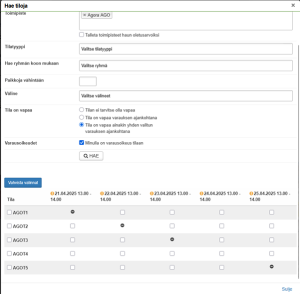 Image Added Image Added
Tilan vieressä olevasta ruksista voi varata kerralla kaikille toistokerroille saman tilan. Jos jollain toistokerralla on musta pallura, tila jää varaamatta niinä kertoina. Kun olet valinnut haluamasi tilat, klikkaa vasemmasta yläkulmasta tilavalinnan yläkulmasta sinistä "Vahvista valinnat"-painiketta. 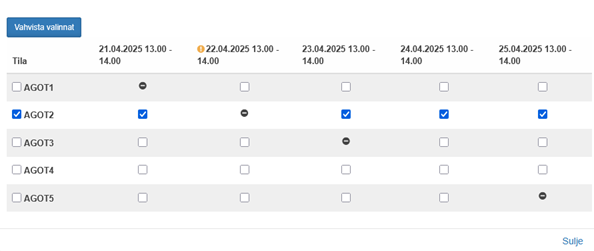 Image Added Image Added
9. Palaat takaisin Uusi varaus -modaaliin. Tilat ja välineet -kenttä on tyhjä, sen alapuolella on teksti, "Tilat on määritelty varauskohtaisesti". Tekstin vieressä on oranssi Poista painike, jolla voi poistaa toiston valinnat. Klikkaa Tallenna.  Image Added Image Added
Huom! Rytmitys- ja tilatoiveen kautta Tilat ja välineet -kenttään tulee valmiiksi tila. Kun etsit toistuville varauksille tilat, ne korvaavat rytmitys- ja tilatoiveen tilan, eikä se enää ole näkyvissä Tilat ja välineet -kentässä. |